品自行今天介绍一下如何用XAMPP Control Panel在本地电脑上搭建Apache+MySQL环境,并安装WordPress程序。
1、安装XAMPP Control Panel
xampp安装完成以后,默认安装在C盘,运行C:\xampp\xampp-control.exe这个文件打开主程序进行设置:
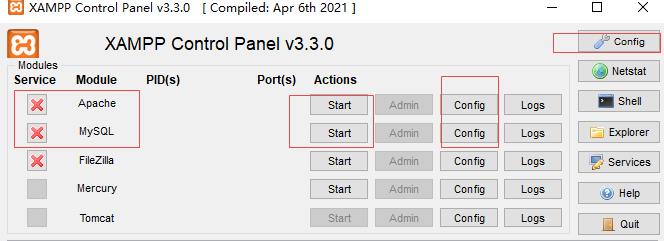
我们可以看到Apache和MySQL都是红色的叉,表示组件未安装,我们需要点击红色的叉,然后再弹出的窗口选择“yes”即可安装,安装好以后红色的叉会变成绿色的对勾。表示该组件已经安装成为Windows系统服务,点击Apache和MySQL后面的start启动这两项服务。
接着在“XAMPP控制面板窗口”中,点击“Apache”同行的“Config按钮”,然后选择“Apache (httpd.conf)”,打开http的配置文件,在打开的“httpd.conf文件”中,找到“Listen”后,将其右边的端口改为“8000”(默认的80端口并不安全,8005,8009,8080端口会被Tomcat占用)。保存修改后,关闭该文件;
另外,在主界面右上角的“Config”按钮点击一下,在弹出窗口,将下图所示勾选“Autostart of modules”下的所有模块,这样每次控制面板启动时,都会自动启动这些已勾选的模块。设置完毕后,点击“Save按钮”保存设置;
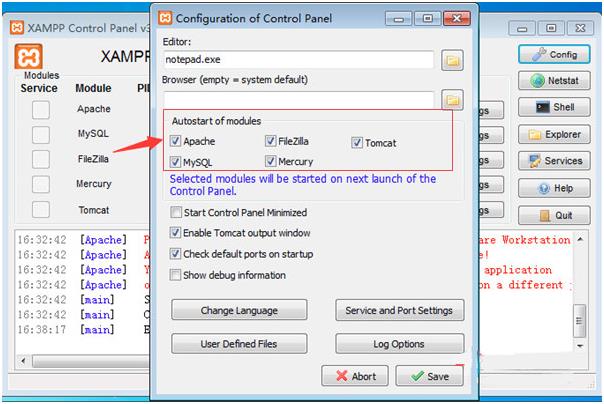
然后浏览器打开http://127.0.0.1:8000/(默认会跳转到http://127.0.0.1:8000/dashboard/),显示下图表示安装成功。
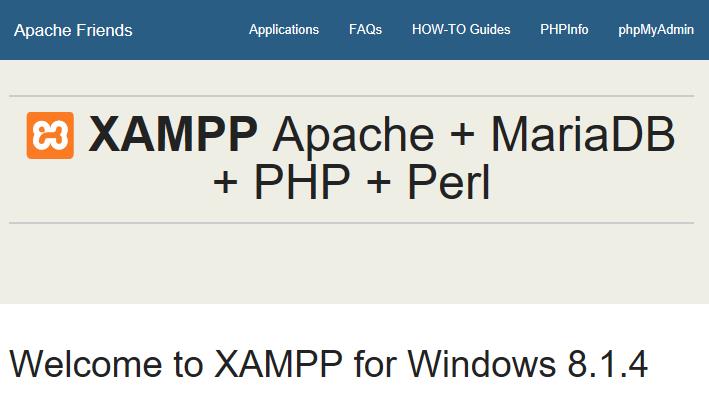
2、启动XAMPP,创建wordpress数据库
浏览器打开我们的数据库后台,http://127.0.0.1:8000/phpmyadmin/
点击“新建”,输入数据库名“wp”,排序规则可以不做选择(系统会默认帮我们选择),然后点击“创建”即可。
当然如果你懂sql命令的话,也可以点击下图的“sql”,在命令框里面输入以下命令也可以创建名为wp的数据库。
create database wp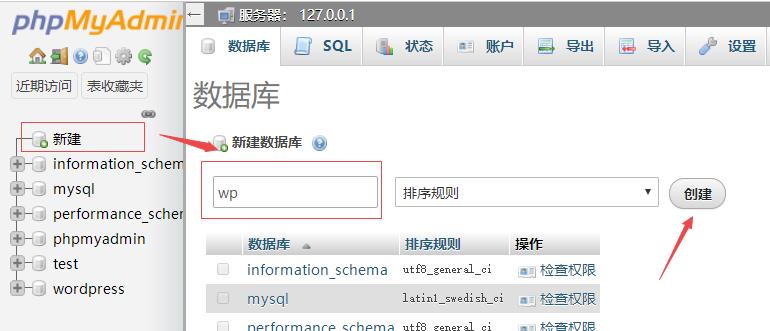
3、下载安装WordPress
到官网下载WordPress,下载地址https://cn.wordpress.org/latest-zh_CN.zip
将下载下来的wordpress程序解压并重命名为 testsite。移动到 XAMPP 安装目录中的 htdocs 文件夹内。
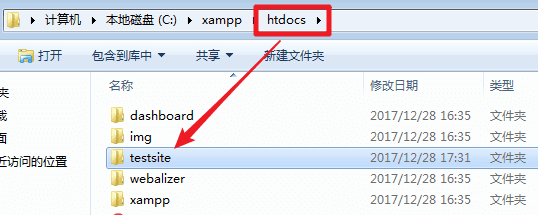
浏览器打开网址:http://127.0.0.1:8000/testsite/(testsite 即 WordPress 网站所在文件夹)会显示下图,点击“现在就开始”:
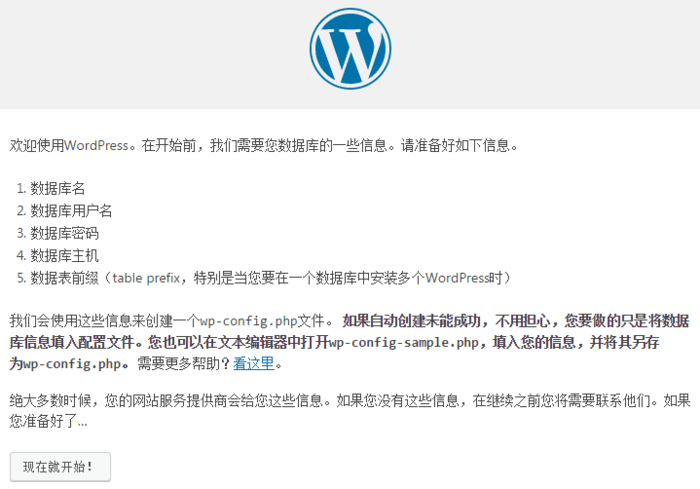
按照下图所示填写数据库信息安装 WordPress,数据库名就是我们刚才创建的数据库名称,用户名填root,默认无密码留空即可。
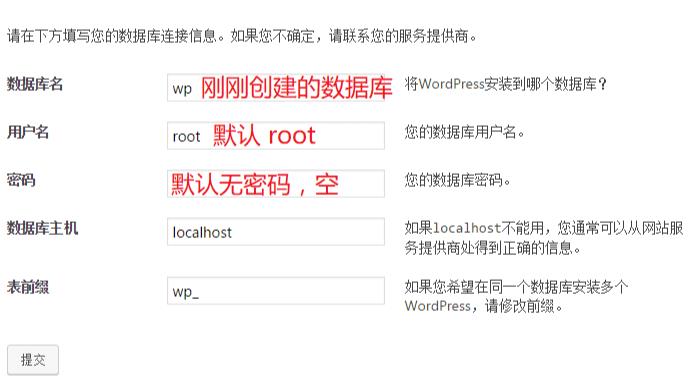

通过 XAMPP 可以快速在本地电脑上搭建网站环境,只需要把程序文件复制到网站目录即可,而且不限于 WordPress,其它网站应用也可以轻松完成。用来学习网站搭建、测试网站效果等都很不错!





评论